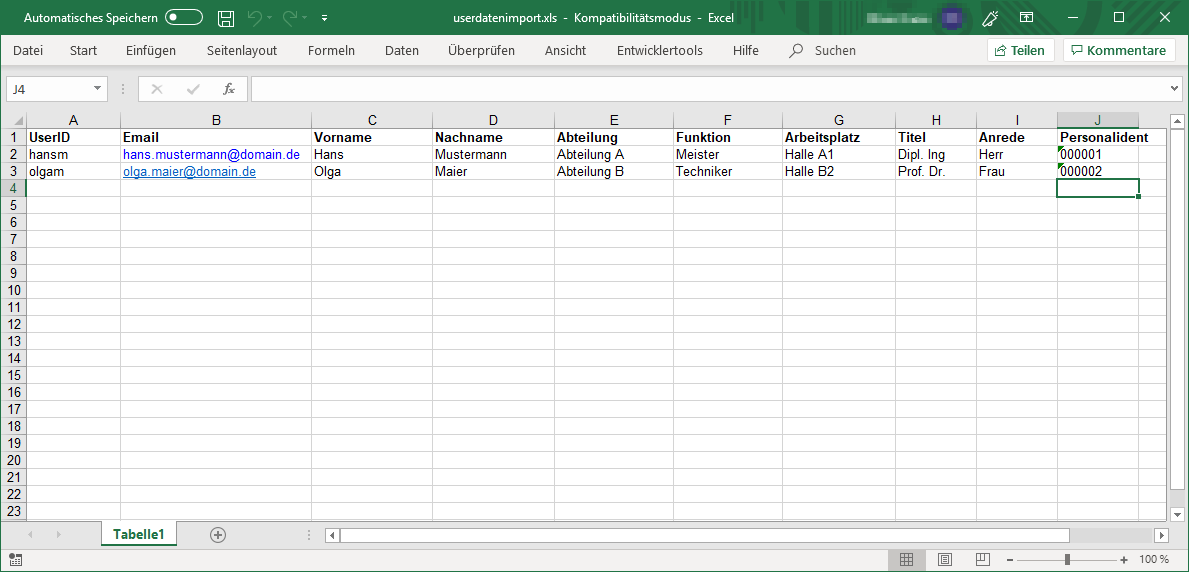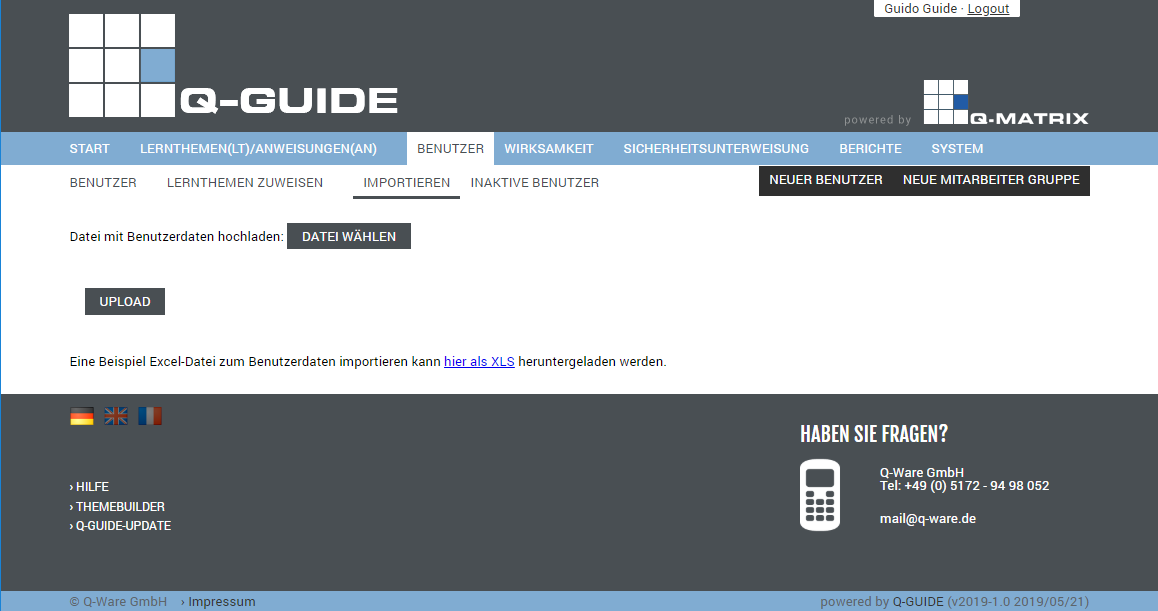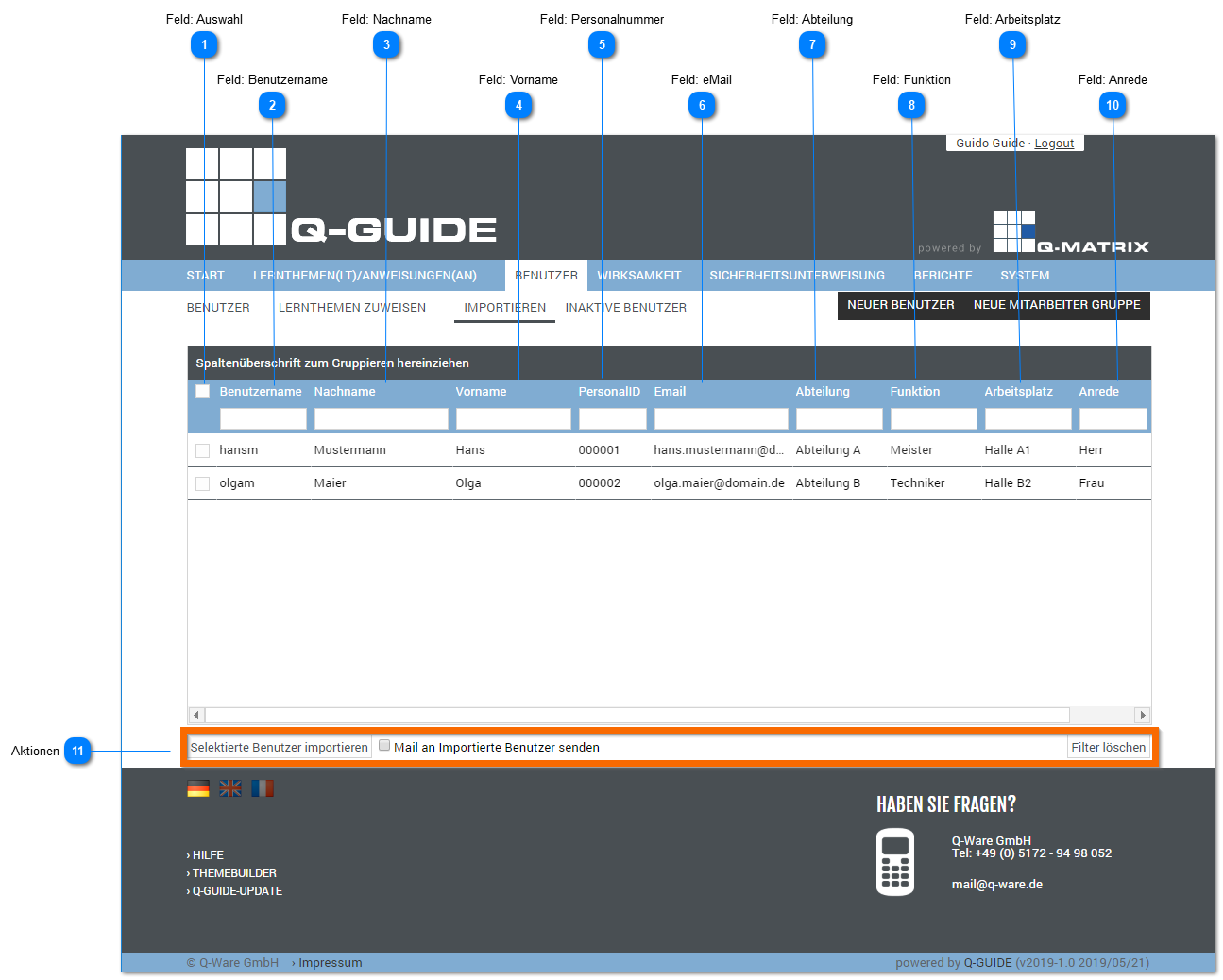Aktivieren (  ) oder deaktivieren (  ) Sie diese Option für das versenden von eMails. Entsprechend der hier vorgenommen Einstellung, können die neuen Benutzer folgende Standard-eMail erhalten:
Willkommen im Q-GUIDE von der Q-Ware GmbH
Hallo %anrede% %name%,
nach § 12 Arbeitsschutzgesetz hat der Arbeitgeber seine Beschäftigten mindestens ein Mal jährlich über die Sicherheit und den Gesundheitsschutz am Arbeitsplatz zu unterweisen. Wir nutzen das Online Lern- und Unterweisungs-Portal Q-GUIDE, um dieser Verpflichtung nachzukommen.
Die Lern- und Unterweisungsthemen sind einzeln von Ihnen zu bearbeiten und muss ggf. mit einem Test abgeschlossen werden. Der Test kann innerhalb des vorgeschriebenen Zeitraums, bis zum Bestehen, mehrfach wiederholt werden. Wurden alle Fragen richtig beantwortet, gilt das Lern- oder Unterweisungsthema als bestanden und ist für den jeweils angegebenen Zeitraum gültig. Nach Ablauf dieser Gültigkeit erhalten Sie einen automatischen Hinweis, dass das Lern- oder Unterweisungsthema erneut von Ihnen bearbeitet und abgeschlossen werden muss.
Die Lern- und Unterweisungsthemen sind in der Regel während der Arbeitszeit zu bearbeiten. Bitte vereinbaren Sie mit Ihrer Führungskraft dafür ein entsprechendes Zeitfenster.
Das Online-System erreichen Sie wie folgt:
URL: %publicurl%
Ihr Benutzername: %username%
Ihr Passwort: %password%
Nach der ersten Anmeldung werden Sie aufgefordert, Ihr Passwort zu ändern.
Bitte beachten Sie dabei die dort geforderten Kriterien für die Eingabe des neuen Passworts. Bitte merken Sie sich Ihr neues Passwort gut und schützen Sie dieses generell vor dem unberechtigten Zugriff Dritter. Sollten Sie Ihr Passwort einmal vergessen, können Sie jederzeit ein neues Passwort anfordern.
Mit der Nutzung von Q-GUIDE verpflichten Sie sich, dessen Inhalte nicht an Dritte weiterzugeben, zu vervielfältigen oder zu verändern.
Bitte antworten Sie nicht auf diese Nachricht, da es sich um eine automatisch generierte E-Mail handelt.
Bei Rückfragen wenden Sie sich bitte an Ihren internen Ansprechpartner.
Support Tel.:+49 5172 94 98 052 eMail: support@q-ware.de
Mit besten Grüßen
Ihr Q-GUIDE-Team
|